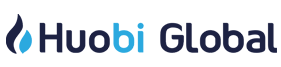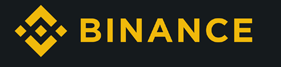|
如果你不小心关闭了一个重要的标签,那么恢复它是一项繁琐的工作。如果你希望在不丢失任何数据的情况下难以捉摸,则可以相应地为其添加书签。在本文中,我们将向你解释如何在Web浏览器中重新打开关闭的标签页。
在重新安装浏览器的过程中,你将无法恢复以前的浏览会话。因此,你可以通过在地址栏中写下那些特定的URL来手动打开它们。
但是,准确记住网站链接是一个非常具有挑战性的过程。另一方面,你将无法访问这些选项卡而无需相应地输入地址。但是,我们将解释相应的步骤以有效地解决此问题。
如何在Google Chrome浏览器中重新打开“关闭的标签”?
有很多选项可以重新打开Goog??le Chrome平台中的任何标签。
通过使用选项卡栏:
这是与你最近使用过的网页最相关的步骤。然后,遵循此方法并非常快速地执行它。

启动Chrome浏览器窗口,然后右键点击标签栏的空白部分。
现在,从上下文菜单中选择“重新打开已关闭的选项卡”,然后单击它。
因此,你可以启动先前打开的多个选项卡。你可以按时间倒序打开它们。
通过快捷键:
要重新打开关闭的选项卡,可以使用快捷键。重复选择相同的选项,你可以轻松启动以前关闭的选项卡。
启动Google Chrome窗口,并按住Ctrl按钮。
之后,从键盘上同时按Alt和T重新启动关闭的选项卡。
打开它们后释放它们,并相应地完成该过程。
浏览器历史记录:
如果你不记得几天前访问过的网址,那么很难再次打开它。但是,如果确实需要再次访问它们,则可以按照以下步骤操作。 
启动浏览器窗口后,单击窗口右上角的“控制和自定义”按钮(三点图标)。
从下拉列表中选择“历史记录”,然后从子菜单中选择“最近关闭”选项卡。
在新窗口中,你可以看到最近关闭的项目列表。
你的浏览器历史记录显示在新选项卡中,并且按时间段分组。
点击这些选项卡,分别启动所需的页面。
如何在Mozilla Firefox中重新打开“关闭的选项卡”?
首先,打开Firefox浏览器窗口,然后右键单击选项卡头。
然后,从下拉菜单中选择“撤消关闭选项卡”。但是,你可以在不同的地方找到相同的选项,因为根据Firefox的版本它可能有所不同。
你可以看到几天前研究的数据队列。相应地选择它们,然后单击它们以再次打开该页面。
但是,你可以使用快捷键重新打开网页,而不会浪费你的宝贵时间。然后,从该列表中选择所需的页面。
通过使用浏览器历史记录选项卡
单击浏览器窗口右上角的Firefox菜单(水平图标)。
屏幕上将出现一个带有几个菜单图标的下拉菜单。
然后,点击“历史记录”菜单,然后在当前选项卡中单击要打开的网页。
你在同一列表中获得多个项目和最近关闭的选项卡。但是,在“恢复”选项卡下,会上架最近关闭的选项卡,你可以据此进行恢复。
要还原最近关闭的网页,你可以直接单击“还原已关闭的标签”。

轻松访问已关闭的网页
大多数情况下,用户会忘记网页的名称。记住确切的URL链接对你来说是一件繁琐的工作在这种情况下,以下步骤将帮助你有效地解决此问题。
打开Firefox浏览器窗口,然后单击右上角的三个水平线。
从屏幕上显示的菜单中选择“查看历史记录”边栏。
接下来,你将获得多个选项来重新启动以前访问的网页。在该列表中点击“过去7天”选项。它将显示有关你上周访问的所有网页的完整信息。
现在,单击任何站点,然后根据你的选择在新选项卡或当前选项卡中查看。
之后,你可以访问前几个月访问的网页页面。甚至,你可以看到六个月以上的旧文件及其文件信息。简单地,向下滚动直到找到所需的文件,然后单击它来相应地恢复该特定网页。
但是,此边栏将根据日期以相反的顺序停留在窗口的左侧面板中。在搜索框中插入网页名称,然后按查看按钮。
你也可以使用“高级搜索”选项快速搜索任何项目。
在这里,你只需要输入所需的关键字,然后点击“历史记录”菜单上的“显示所有历史记录”即可获得类似的项目。
在上次还原会话中还原网页:
再次,从Firefox菜单下拉列表中单击“历史记录”选项卡。
在“历史记录”页面下,单击“还原上一个会话”,然后轻松地从上一个会话中检索页面。
选择上一个选项后,将自动打开网页。因此,你可以毫不费力地检索所有页面。

如何在Internet Explorer中重新打开“关闭的选项卡”?
右键单击一个新选项卡,然后从下拉列表中选择“重新打开已关闭的选项卡”。
现在,通过一个接一个地单击来选择你需要打开的网页。
之后,你可以使用多个选项卡并按关闭顺序打开页面。
如果要从最近关闭的选项卡中还原信息,则可以同时按键盘上的Ctrl和Shift + T。
但是,你可以重复使用它们来按时间顺序启动页面。

快速打开以前的目录:
如果你上周或最近几天访问过,则可以使用简单的方法重新打开它。
在地址中输入网页名称或特定URL,并在其后立即保留空格。
你可以通过单击搜索按钮轻松检索信息。
现在,单击浏览器窗口右上方的“查看收藏夹”按钮。将来还原网页是节省时间的过程。
查看历史记录详细信息:
此过程可帮助你检索最近使用的网页,而无需进行任何数据修改。你可以查看列表,并从此实用的浏览器轻松获取页面。
单击“历史记录”选项卡,然后选择与你的搜索历史记录相对应的时间范围。
浏览显示的列表,然后点击你要启动的网页。
如果是最新版本的Internet Explorer,则可以轻松打开最近浏览选项卡中的所有选项卡。
首先检查命令栏是否处于活动状态。然后,右键单击栏的空白部分。
接下来,从出现在窗口中的上下文菜单中选择“命令栏”。
单击该栏中的“工具”,然后从下拉列表中选择“重新打开上一个浏览会话”。
如何在Microsoft Edge中重新打开关闭的选项卡?
若要在Microsoft Edge中打开最近关闭的选项卡,可以按顺序执行以下步骤。
启动Microsoft Edge浏览器窗口,然后右键单击边缘图标。
现在,从下拉列表中选择“重新打开已关闭的选项卡”,你可以按打开的顺序查看网页列表。
你可以使用浏览器窗口右上角工具栏中的“集线器”按钮。
在这里,你将获得一个历史记录图标,然后点击它。
选择时间段,然后按Enter键以显示上周或更早访问的网页列表。
你可以在当前选项卡中重新打开它们。否则,请选择“新建”选项卡以相应地打开页面。
如何在Opera中重新打开关闭的标签页?
如果要再次打开网页,则可以按照以下过程轻松打开页面。
单击Opera窗口右上角的“选项卡菜单”按钮。
现在,选择“最近关闭”以展开以前关闭的选项卡的列表。
之后,确定你需要打开的网页,然后相应地点击它们。
你可以在新选项卡上打开它们,也可以在当前选项卡中启动最近的网页。
之后,同时按Ctrl + H组合键可从不同的在线访问页面列表中获取随机网页。本节中的网页按日期排列。因此,从“历史记录”部分重新打开任何所需的网页肯定更容易。
结束语…
在本文中,我们定义了有关如何在不同浏览器中重新打开关闭的选项卡的各种步骤。希望该内容对你使该过程易于执行有帮助。如果可以完全按照此过程进行操作,则最好在短时间内恢复以前的数据。
请阅读有关TCU的更多技术指南。
—-
编译者/作者:不详
玩币族申明:玩币族作为开放的资讯翻译/分享平台,所提供的所有资讯仅代表作者个人观点,与玩币族平台立场无关,且不构成任何投资理财建议。文章版权归原作者所有。
|